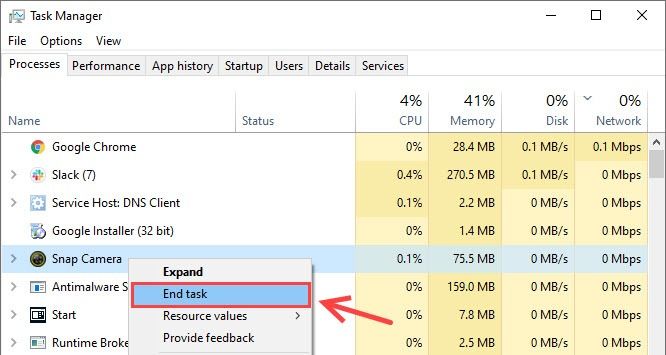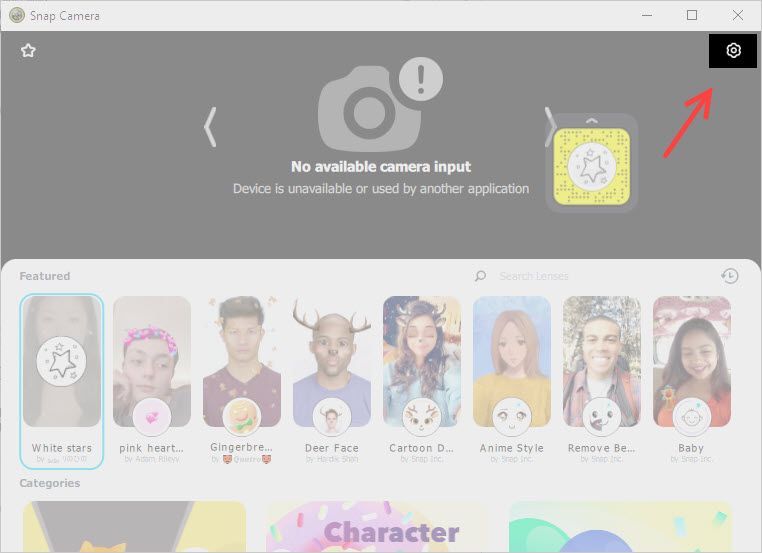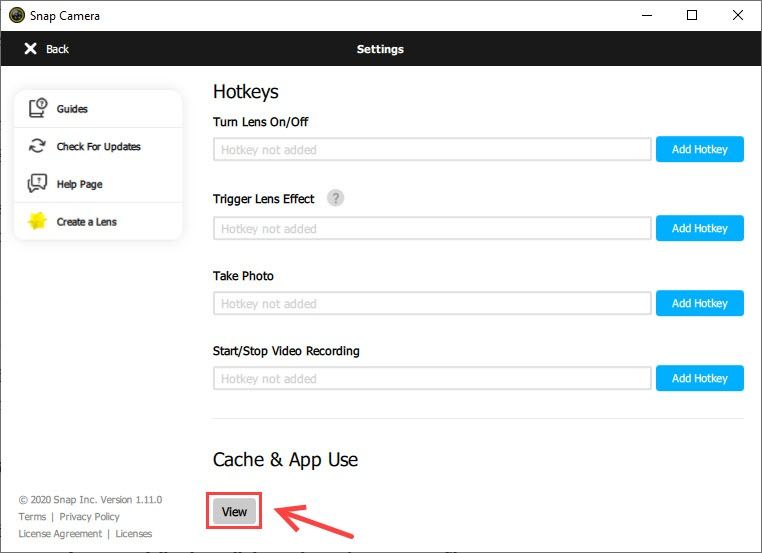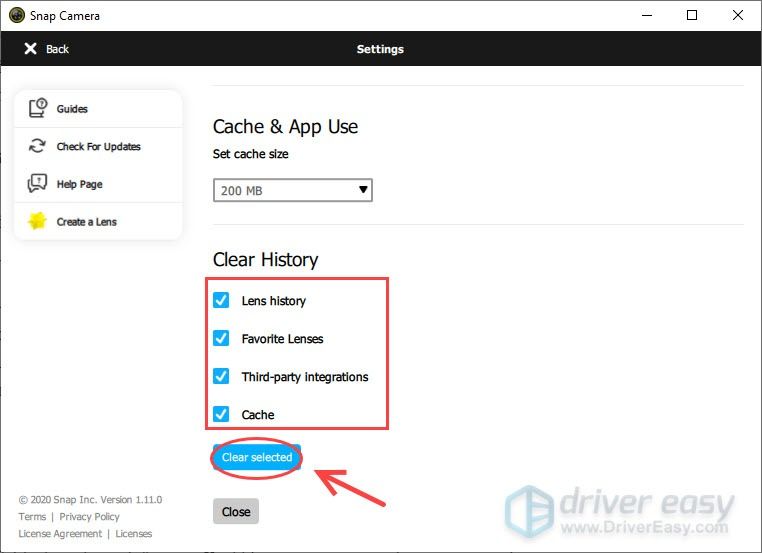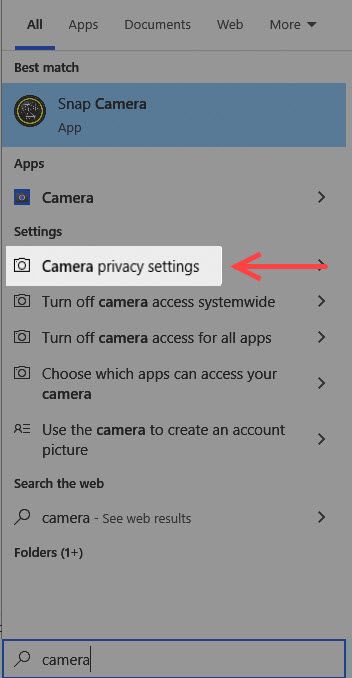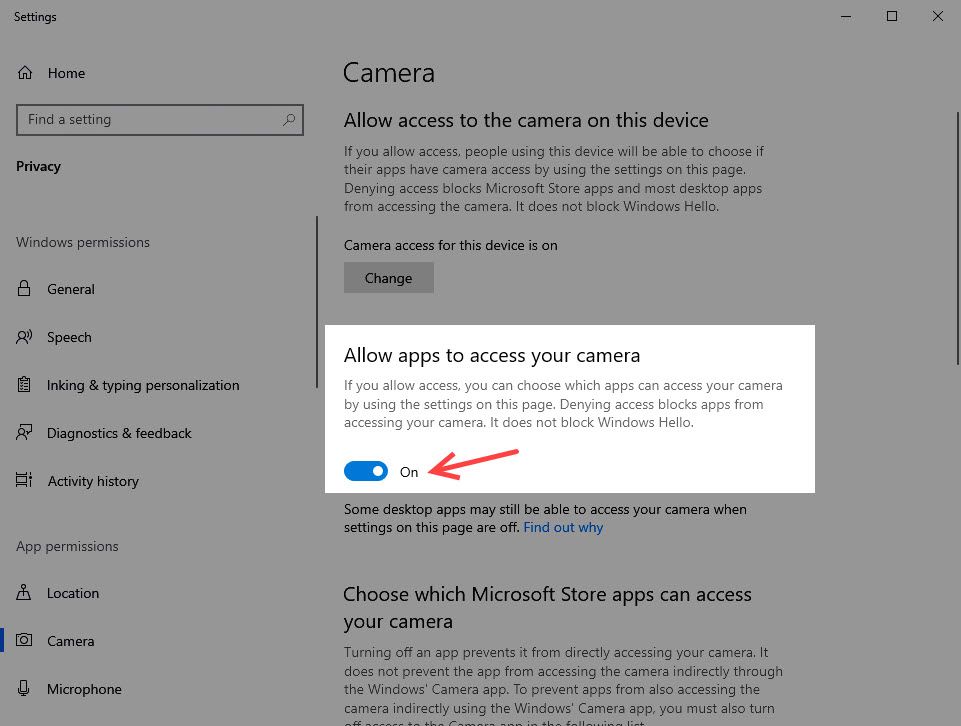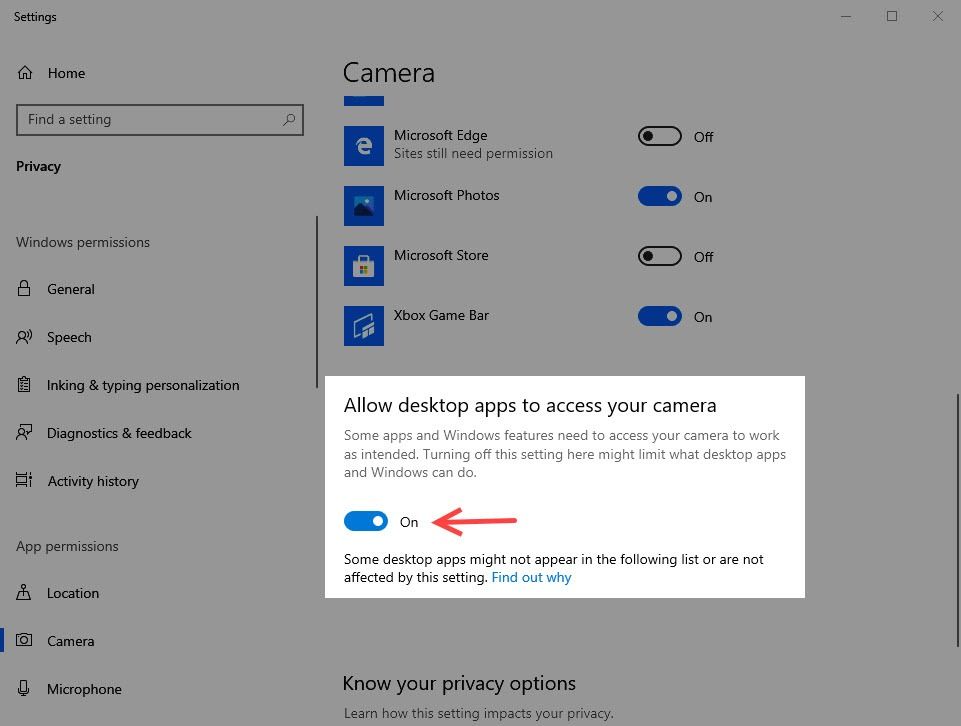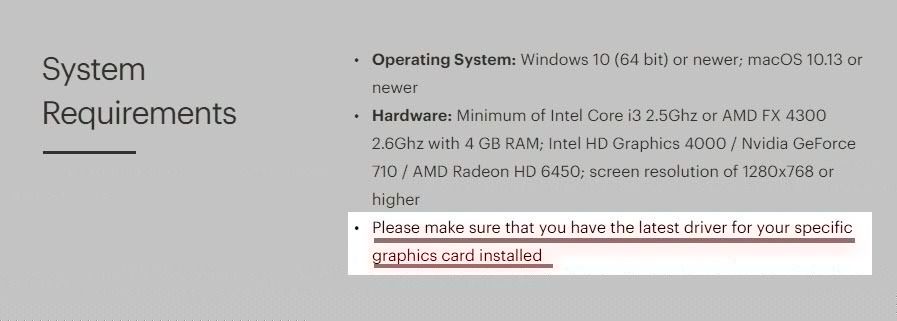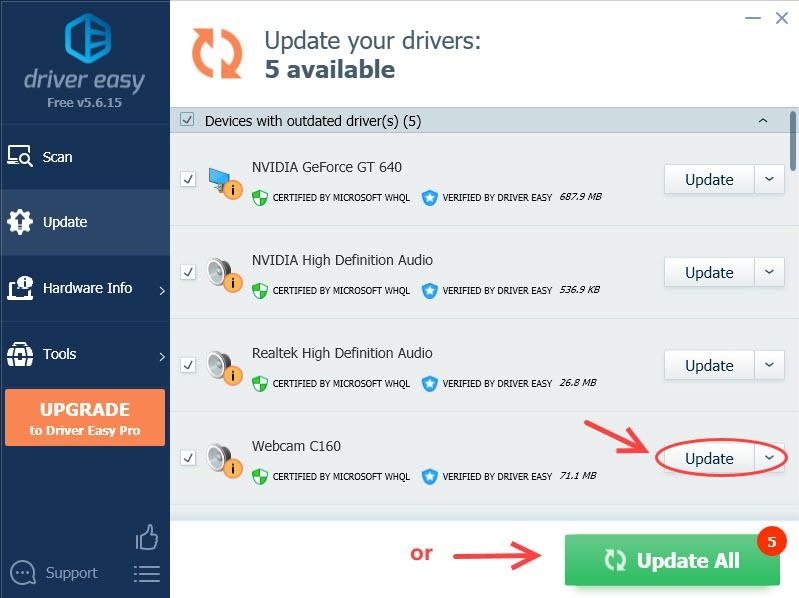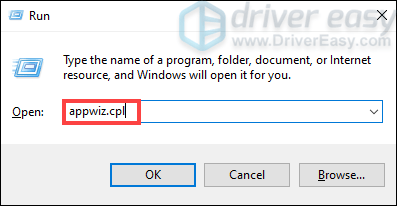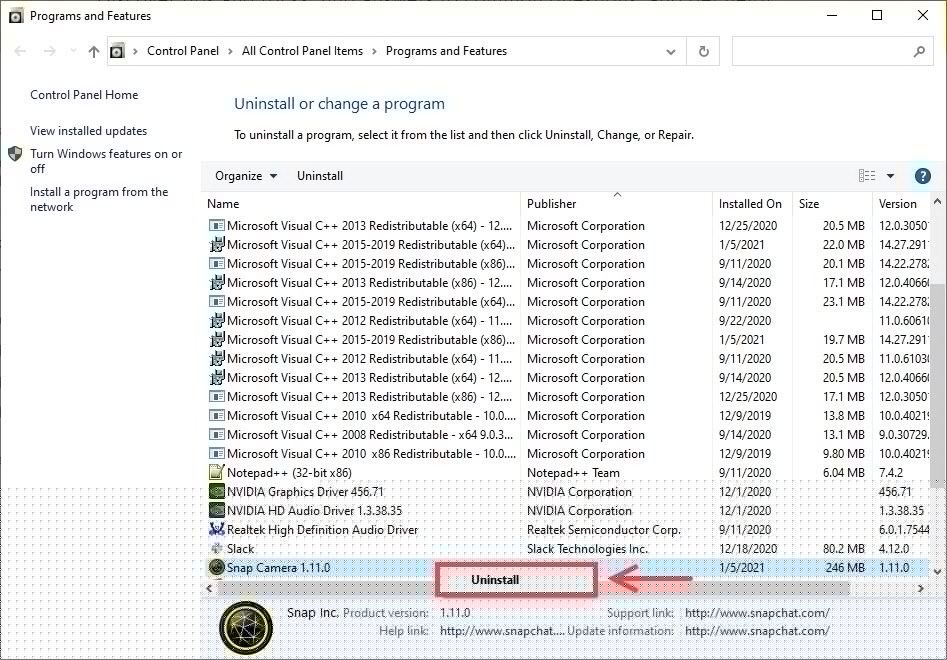- [Решено] Snap Camera Нет доступного входа камеры
- Попробуйте эти исправления
- Исправление 1. Принудительно перезапустите Snap Camera
- Исправление 2: очистить кеш Snap Camera
- Исправление 3: Разрешить приложение
- Исправление 4: Обновите веб-камеру и драйверы графики
- Вариант 1. Вручную
- Вариант 2: автоматически
- Исправление 5. Отключите службы VPN
- Исправление 6: Чистая переустановка Snap Camera
- [Решено] Snap Camera Нет доступного входа камеры
- Попробуйте эти исправления
- Исправление 1: принудительный перезапуск Snap Camera
- Исправление 2: очистить кеш Snap Camera
- Исправление 3: Разрешить приложение
- Исправление 4. Обновите драйверы веб-камеры и видеокарты.
- Вариант 1. Вручную
- Вариант 2: автоматически
- Исправление 5: отключите службы VPN
- Исправление 6: чистая переустановка Snap Camera
[Решено] Snap Camera Нет доступного входа камеры
Нам нравится Snap Camera за то, что она предоставляет все популярные фильтры для наших прямых трансляций и видео. звонки. Если ваша Snap Camera не работает и показывает «Нет доступных входов камеры», не беспокойтесь. Многие пользователи сообщают об одной и той же проблеме, и ее довольно легко исправить.
Попробуйте эти исправления
Необязательно пробовать их все; просто двигайтесь вниз в соответствии с вашей ситуацией.
- Принудительно перезапустите Snap Camera
- Очистить кеш Snap Camera.
- Разрешить приложение
- Обновить драйверы веб-камеры
- Отключить службы VPN
- Чистая переустановка Snap Camera
Исправление 1. Принудительно перезапустите Snap Camera
Всегда открывайте Snap Camera перед тем, как запускать приложения веб-камеры. Есть вероятность, что приложение продолжит работать в фоновом режиме, даже если вы его закрыли. Поэтому вы можете выйти из него с помощью диспетчера задач:
- Нажмите Ctrl + Shift + Esc , чтобы открыть диспетчер задач.
- Щелкните правой кнопкой мыши Snap Camera и выберите Завершить задачу .
- Также щелкните правой кнопкой мыши приложение, которое вы используете, и выберите Завершить задачу , чтобы принудительно закрыть его. Если вы используете веб-приложения, вам также следует выйти из браузеров.
- Снова запустите Snap Camera, а затем приложение.
Теперь вам следует иметь возможность видеть Snap Camera как камеру для выбора и избавиться от ошибки « Нет доступного входа камеры ». Если, к сожалению, перезапуск не поможет, вы можете перейти к следующему исправлению.
Исправление 2: очистить кеш Snap Camera
Как и на смартфоне приложения, вы можете легко очистить кеш и использовать приложения на Snap Camera для ПК. Чтобы полностью очистить кеш и временные файлы, вам нужно установить все флажки:
- Открыть Snap Camera.
- Нажмите кнопку Настройки в правом верхнем углу.
- Прокрутка вниз и найдите Использование кэша и приложений и нажмите Просмотр .
- Выделите все поля и нажмите Очистить выбранное .
Перезагрузите Snap Camera (с помощью диспетчера задач), чтобы проверить, можете ли вы избавиться от « Нет доступного ввода с камеры ».
Исправление 3: Разрешить приложение
Другой возможной причиной того, что ваша камера Snap Camera не работает или не обнаруживает камеру, является Эта Snap Camera не может получить доступ к вашей веб-камере. Вот как это исправить:
- На клавиатуре нажмите клавишу с логотипом Windows и введите camera .
- Выберите Настройки конфиденциальности камеры .
- Убедитесь, что включен параметр Разрешить приложениям доступ к вашей камере .
- Прокрутите вниз до Разрешить настольным приложениям доступ к вашей камере . Убедитесь, что вы включили эту функцию.
- Запустите Snap Camera еще раз, чтобы проверить, решена ли эта проблема к настоящему моменту.
Если вы уже разрешили Snap Camera получать доступ к своей камере, но она продолжает выдавать ошибку «Нет доступного входа камеры», не беспокойтесь. Следующее исправление можно найти ниже.
Исправление 4: Обновите веб-камеру и драйверы графики
Одна вещь, которая действительно имеет значение для производительности вашей веб-камеры и стабильности Snap Camera, — это графический драйвер на вашем ПК с Windows. При первой загрузке приложения вы можете заметить:
Если оборудование соответствует минимальным требованиям, но вы не обновили драйвер для конкретной видеокарты или веб-камеры, тогда вам следует попробовать.
Есть два способа обновить драйверы видеокарты и веб-камеры:
Вариант 1 — Вручную — Чтобы обновить драйвер таким способом, вам потребуются некоторые компьютерные навыки и терпение, потому что вам нужно найти именно тот драйвер в Интернете, загрузить его и установите его шаг за шагом.
Вариант 2 — Автоматически (рекомендуется) — Это самый быстрый и простой вариант. Все это делается всего парой щелчков мыши — легко, даже если вы компьютерный новичок.
Вариант 1. Вручную
Чтобы обновить драйвер веб-камеры, вы Вам нужно будет перейти на веб-сайт производителя видеокарты или веб-камеры и загрузить точный драйвер для вашей операционной системы, а затем вручную установить его шаг за шагом.
Вариант 2: автоматически
Для некоторых людей процесс обновления драйверов видеокарты и веб-камеры может быть очень трудоемким и подверженным ошибкам. В этом случае мы настоятельно рекомендуем вам выполнить обновление с помощью Driver Easy , надежного средства обновления драйверов.
Driver Easy автоматически распознает вашу систему и найдет правильные драйверы для него. Вам не нужно точно знать, на какой системе работает ваш компьютер, вам не нужно рисковать загрузкой и установкой неправильного драйвера, и вам не нужно беспокоиться об ошибке при установке.
Вы можете автоматически обновить драйвер адаптера Xbox с помощью БЕСПЛАТНОЙ или Pro версии Driver Easy. Но с версией Pro требуется всего 2 клика (и вы получаете полную поддержку и 30-дневную гарантию возврата денег):
- Загрузите и установите Driver Easy.
- Запустите Driver Easy и нажмите кнопку Сканировать сейчас . Затем Driver Easy просканирует ваш компьютер и обнаружит проблемы с драйверами..
- Нажмите Обновить все для автоматической загрузки и установите правильную версию всех драйверов, которые отсутствуют или устарели в вашей системе (для этого требуется версия Pro — вам будет предложено выполнить обновление, когда вы нажмете Обновить все ). Или, если вы просто хотите бесплатно обновить драйвер веб-камеры, просто нажмите кнопку Обновить рядом с ним (это частично вручную).
- Перезагрузите компьютер, чтобы он вступил в полную силу.
Исправление 5. Отключите службы VPN
Использование VPN (виртуальной частной сети) при использовании Snapchat или Snap Camera запрещено, поэтому предпочтительно отключить VPN, если вы ее используете.
Использование VPN также может привести к временной блокировке сети. Поэтому обязательно отключите его и снова войдите в Snap Camera.
Исправление 6: Чистая переустановка Snap Camera
Если описанные выше методы не помогли решить, ваша Snap Camera недоступна проблема с входом камеры, вы можете выполнить чистую переустановку. Вот как:
- На клавиатуре нажмите клавишу с логотипом Windows и клавишу R , чтобы открыть Поле «Выполнить».
- Введите в поле appwiz.cpl и нажмите Enter .
- Щелкните правой кнопкой мыши Snap Camera и выберите Удалить .
- Очистить корзину.
- Загрузите Snap Camera еще раз и следуйте инструкциям на экране для установки.
- После завершения перезагрузите компьютер и запустите Snap Camera, чтобы узнать, решена ли проблема к настоящему моменту.
Надеюсь, статья окажется для вас полезной. Если у вас есть какие-либо вопросы, идеи или предложения, не стесняйтесь оставлять комментарии ниже.
Источник
[Решено] Snap Camera Нет доступного входа камеры
Snap Camera No Available Camera Input
Snap Camera показывает Нет доступного входа камеры? Не волнуйся. Многие пользователи сообщают об одной и той же проблеме, и ее довольно легко исправить.
Нам нравится Snap Camera за то, что она предлагает все популярные фильтры для наших прямых трансляций и видеозвонков. Если ваша Snap Camera не работает и показывает Нет доступных входов камеры, не волнуйтесь. Многие пользователи сообщают об одной и той же проблеме, и ее довольно легко исправить.
Попробуйте эти исправления
Необязательно пробовать их все; просто двигайтесь вниз в соответствии с вашей ситуацией.
Исправление 1: принудительный перезапуск Snap Camera
Всегда открывайте Snap Camera перед тем, как запускать приложения для веб-камеры. Есть вероятность, что приложение продолжит работать в фоновом режиме, даже если вы его закроете. Таким образом, вы можете выйти из него с помощью диспетчера задач:
- нажимать Ctrl + Shift + Esc , чтобы открыть диспетчер задач.
- Щелкните правой кнопкой мыши Snap Camera и выберите Завершить задачу .
- Также щелкните правой кнопкой мыши приложение, которое вы используете, и выберите Завершить задачу принудительно закрыть его. Если вы используете веб-приложения, вам также следует выйти из браузеров.
- Снова запустите Snap Camera, затем приложение.
Теперь вы сможете увидеть Snap Camera как камеру для выбора и избавиться от Нет доступного входа камеры ошибка. Если, к сожалению, перезапуск не помог, вы можете перейти к следующему исправлению.
Исправление 2: очистить кеш Snap Camera
Как и в приложениях для смартфонов, вы можете легко очистить кеш и использовать приложения на Snap Camera для ПК. Чтобы полностью очистить кеш и временные файлы, нужно установить все флажки:
- Откройте Snap Camera.
- Щелкните значок Настройки значок в правом верхнем углу.
- Прокрутите вниз и найдите Кэш и использование приложений и щелкните Вид .
- Установите все флажки и нажмите Очистить выбранное .
Перезагрузите Snap Camera (с помощью диспетчера задач) еще раз, чтобы проверить, можете ли вы избавиться от Нет доступного входа для камеры ошибка.
Исправление 3: Разрешить приложение
Другая возможная причина того, что Snap Camera не работает или не обнаруживает камеру, заключается в том, что Snap Camera не может получить доступ к вашей веб-камере. Вот как это исправить:
- На клавиатуре нажмите клавишу с логотипом Windows и введите камера .
- Выбирать Настройки конфиденциальности камеры .
- Убедитесь, что эта опция включена для Разрешить приложениям доступ к вашей камере .
- Прокрутите вниз до Разрешить настольным приложениям доступ к вашей камере , убедитесь, что вы включили эту функцию.
- Запустите Snap Camera еще раз, чтобы увидеть, решена ли эта проблема к настоящему моменту.
Если вы уже разрешили Snap Camera доступ к своей камере, но он продолжает выявлять ошибку ввода Нет доступной камеры, не волнуйтесь. Вы можете следить за следующим исправлением, указанным ниже.
Исправление 4. Обновите драйверы веб-камеры и видеокарты.
Одна вещь, которая действительно имеет значение для производительности вашей веб-камеры и стабильности Snap Camera, — это графический драйвер на вашем ПК с Windows. При первой загрузке приложения вы можете заметить:
Системные требования для Snap Camera
Если оборудование соответствует минимальным требованиям, но вы не обновили драйвер для конкретной видеокарты или веб-камеры, вам следует попробовать.
Есть два способа обновить драйверы видеокарты и веб-камеры:
Вариант 1 — Вручную — Чтобы обновить драйвер таким образом, вам потребуются некоторые навыки работы с компьютером и терпение, потому что вам нужно найти именно тот драйвер в Интернете, загрузить его и установить шаг за шагом.
Вариант 2 — Автоматически (рекомендуется) — Это самый быстрый и простой вариант. Все это делается всего парой щелчков мышью — легко, даже если вы компьютерный новичок.
Вариант 1. Вручную
Чтобы обновить драйвер веб-камеры, вам нужно перейти на веб-сайт производителя видеокарты или веб-камеры и загрузить точный драйвер для вашей операционной системы, а затем вручную установить его шаг за шагом.
Вариант 2: автоматически
Для некоторых людей процесс обновления драйверов видеокарты и веб-камеры может быть очень трудоемким и подверженным ошибкам. Если это так, мы настоятельно рекомендуем обновить с помощью Водитель Easy , надежный инструмент для обновления драйверов.
Driver Easy автоматически распознает вашу систему и найдет для нее подходящие драйверы. Вам не нужно точно знать, на какой системе работает ваш компьютер, вам не нужно рисковать, загружая и устанавливая неправильный драйвер, и вам не нужно беспокоиться о том, что вы ошиблись при установке.
Вы можете автоматически обновить драйвер адаптера Xbox с помощью БЕСПЛАТНОЙ или профессиональной версии Driver Easy. Но с Pro версия это займет всего 2 клика (и вы получите полную поддержку и 30-дневную гарантию возврата денег):
- Скачать и установите Driver Easy.
- Запустите Driver Easy и щелкните Сканировать сейчас кнопка. Затем Driver Easy просканирует ваш компьютер и обнаружит все проблемные драйверы.
- Нажмите Обновить все для автоматической загрузки и установки правильной версии всех драйверов, которые отсутствуют или устарели в вашей системе (для этого требуется Pro версия — вам будет предложено выполнить обновление, когда вы нажмете Обновить все ). Или, если вы просто хотите бесплатно обновить драйвер веб-камеры, просто щелкните значок Обновлять рядом с ним (частично вручную).
- Перезагрузите компьютер, чтобы он вступил в силу.
Профессиональная версия Driver Easy поставляется с полной технической поддержкой.
Если вам нужна помощь, пожалуйста, свяжитесь с нами. Служба поддержки Driver Easy в support@letmeknow.ch .
Исправление 5: отключите службы VPN
Использование VPN (виртуальной частной сети) при использовании Snapchat или Snap Camera запрещено, поэтому желательно отключить VPN, если вы ее используете.
Использование VPN также может привести к временной блокировке сети. Поэтому обязательно отключите его и снова войдите в Snap Camera.
Исправление 6: чистая переустановка Snap Camera
Если описанные выше методы не помогли решить проблему отсутствия доступной камеры Snap Camera, вы можете выполнить чистую переустановку. Вот как:
- На клавиатуре нажмите Логотип Windows ключ и р нажмите клавишу, чтобы открыть окно ‘Выполнить’.
- Тип appwiz.cpl в коробке и нажмите Войти .
- Щелкните правой кнопкой мыши Привязать камеру и выберите Удалить .
- Очистите корзину.
- Скачать Привязать камеру снова и следуйте инструкциям на экране для установки.
- После завершения перезагрузите компьютер и запустите Snap Camera, чтобы узнать, решена ли проблема к настоящему моменту.
Надеюсь, статья окажется для вас полезной. Если у вас есть какие-либо вопросы, идеи или предложения, не стесняйтесь оставлять комментарии ниже.
Источник